Kā izmantot objektu dzēšgumiju, lai rediģētu fotoattēlus Samsung Galaxy tālruņos
Miscellanea / / April 22, 2022
Google Pixel 6 patiešām spīd kameru nodaļā, jo īpaši Magic Eraser opcija, kas ļauj noņemt nevēlamus objektus. Magic Eraser ir a fotoattēlu rediģēšanas rīks kas var noņemt nevēlamus objektus un cilvēkus no jūsu fotoattēliem. Tomēr tikai Pixel 6 sērijas tālruņiem ir Magic Eraser.

Samsung Galaxy tālruņi, piemēram, Galaxy S22 iesaiņojiet alternatīvu līdzekli ar nosaukumu Object Eraser. Šī funkcija ir iebūvēta dažu Samsung Galaxy tālruņu noklusējuma lietotnē Galerija, un tā darbojas kā šarms. Lūk, kā varat izmantot objektu dzēšgumiju, lai rediģētu fotoattēlus un noņemtu nevēlamus objektus vai cilvēkus.
Kas ir objektu dzēšgumija
Objektu dzēšgumija ir fotoattēlu rediģēšanas rīks, ko var izmantot, lai noņemtu nevēlamus objektus un cilvēkus no attēla, uz kura jau esat noklikšķinājis savā tālrunī. Pieņemsim, ka esat noklikšķinājis uz pašbildes, taču tā fonā ir daži cilvēki, kurus jūs nepazīstat.
Varat izmantot objektu dzēšgumiju, lai tos noņemtu no fotoattēla. Nesen Samsung pat ir pievienojis iespēju noņemt ēnas un atspulgus no fotogrāfijām, izmantojot Object Eraser. Tas padara to par jaudīgu rīku, lai rediģētu un mainītu attēlu izskatu.
Kā atjaunināt Samsung galeriju
Pirms mēs pastāstīsim, kā efektīvi izmantot Objective Eraser, ir svarīgi atjaunināt Samsung tālruņa lietotni Galerija uz jaunāko versiju. Tas nodrošinās, ka jums ir visas jaunākās Object Eraser funkcijas.
1. darbība: Samsung tālrunī atveriet lietotni Galaxy Store.
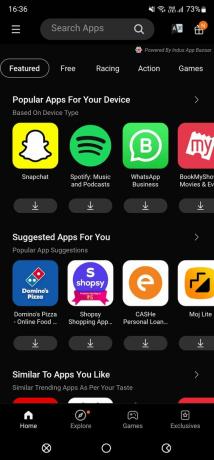
2. darbība: Meklējiet Samsung Gallery, izmantojot augšpusē esošo meklēšanas joslu.
Atveriet lietotni Samsung Gallery
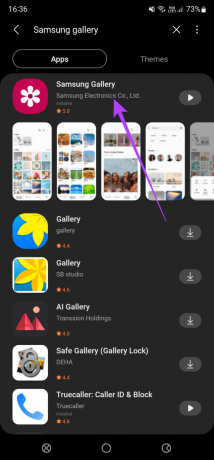
3. darbība: Atlasiet pirmo opciju un dodieties uz lietotnes lapu.

4. darbība: Atjauniniet lietotni, ja ir pieejama jaunāka versija.
Kā noņemt objektus un cilvēkus, izmantojot objektu dzēšgumiju
Tagad, kad jums ir jaunākā Samsung Gallery lietotnes versija, būs pieejamas visas Object Eraser funkcijas. Lūk, kā to izmantot.
1. darbība: Lietotnē Galerija atveriet attēlu, kuru vēlaties rediģēt.
2. darbība: Apakšējā joslā pieskarieties rediģēšanas ikonai.

3. darbība: Apakšējā labajā stūrī atlasiet trīs punktu izvēlni.

4. darbība: Pēc tam pieskarieties vienumam Object Eraser.
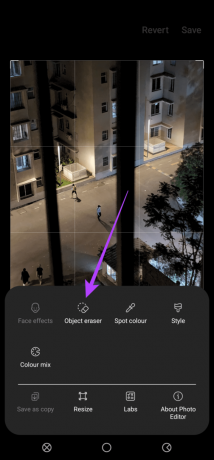
5. darbība: Varat atlasīt vai apzīmēt objektus, kurus vēlaties dzēst no fotoattēla. Ja jūsu Samsung Galaxy tālrunis atbalsta S Pen, izmantojiet to, lai precīzi zīmētu objektus.

6. darbība: Lai precīzāk atlasītu mazākus objektus, varat arī tuvināt un zīmēt ap tiem.
7. darbība: Pēc visu atbilstošo objektu atlasīšanas pieskarieties Dzēst.

8. darbība: Pagaidiet, līdz process tiks pabeigts, un atlasītais objekts tiks izdzēsts. Atkārtojiet to pašu procedūru visiem objektiem, kurus vēlaties dzēst.

9. darbība: Kad esat izdzēsis visus objektus, pieskarieties pie Gatavs.

10. darbība: Augšējā labajā stūrī atlasiet opciju Saglabāt. Tālrunis noņems atlasītos objektus un saglabās beigu attēlu.
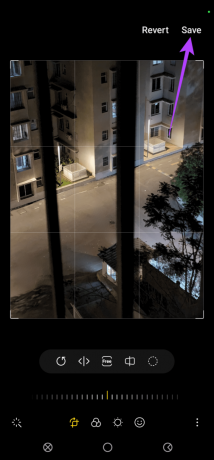
Kā noņemt ēnas un atspulgus, izmantojot objektu dzēšgumiju
Papildus tam, ka tiek noņemti nevēlami komponenti, piemēram, objekti un cilvēki, objektu noņemšanas līdzeklis var pat noņemt ēnas un atspulgus un uzlabot jūsu fotoattēlu izskatu. Lūk, kā to izmantot.
1. darbība: Lietotnē Galerija atveriet attēlu, kuru vēlaties rediģēt.
2. darbība: Apakšējā joslā pieskarieties rediģēšanas ikonai.

3. darbība: Apakšējā labajā stūrī atlasiet trīs punktu izvēlni.
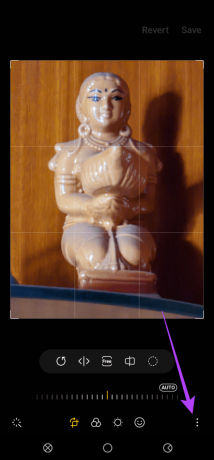
4. darbība: Tagad pieskarieties vienumam Object Eraser.

5. darbība: Tā vietā, lai zīmētu ap objektu, pieskarieties pogai Dzēst atspulgus vai Dzēst ēnu atkarībā no tā, kādu darbību vēlaties veikt.

6. darbība: Šajā attēlā var skaidri redzēt, ka fonā ir redzama objekta ēna. Tātad, noklikšķinot uz pogas Dzēst ēnu, tiks mēģināts to noņemt.
7. darbība: Process notiks un ēna tiks noņemta.

8. darbība: Pieskarieties Gatavs.
9. darbība: Augšējā labajā stūrī atlasiet opciju Saglabāt. Jūsu labojumi tiks saglabāti, un jūsu galīgajam attēlam nebūs ēnu.
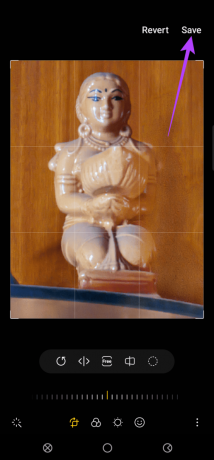
Kā redzat, galīgais attēls nav tik noslīpēts, un tam ir daži plankumi. Rezultāts, ko iegūsit, izmantojot šo funkciju, būs atkarīgs no dažādiem faktoriem, piemēram, objekta sarežģītības, apgaismojuma un fona.
Šajā gadījumā objekta krāsa bija ļoti līdzīga fona krāsai. Tātad programmatūrai ir grūtāk noteikt pareizu atdalīšanu. Varat mēģināt izmantot dažādus attēlus un komentāros pastāstīt mums par savu pieredzi ar šo rīku
Noņemiet no fotoattēliem nevēlamus objektus un cilvēkus
Ja cilvēki fotografē jūsu attēlu, varat ātri izmantot objektu dzēšgumiju, lai noņemtu tos vai citus nevēlamus elementus no fotoattēliem. Tas palīdzēs iegūt tīrāku izskatu pirms fotoattēlu ievietošanas sociālajos tīklos.
Pēdējo reizi atjaunināts 2022. gada 29. martā
Iepriekš minētajā rakstā var būt ietvertas saistītās saites, kas palīdz atbalstīt Guiding Tech. Tomēr tas neietekmē mūsu redakcionālo integritāti. Saturs paliek objektīvs un autentisks.


